Come aumentare la RAM video dedicata in Windows 7/10/11

Una buona quantità di RAM video è fondamentale per qualsiasi gioco o attività per PC ad alta intensità visiva. Se il tuo computer ha avuto difficoltà in questo reparto ultimamente, tu
Il codice di errore di Windows Update 0x8024a105 è l'ennesimo errore di aggiornamento della finestra come i codici di errore 0x800705b4 , 0x80070057, 0x80004005 e 80244019. In effetti, tutti noi desideriamo il funzionamento senza ostacoli e senza intoppi dei nostri sistemi per risparmiare tempo e fornire risultati efficienti. Ma a volte, questi tipi di errori non solo fanno perdere molto tempo, ma ci lasciano anche frustrati.
Se stai affrontando il codice di errore 0x8024a105 e stai cercando le sue correzioni, sei nel posto giusto perché abbiamo alcune correzioni per esso. Ma prima di passare alle sue correzioni, dai una rapida occhiata a cos'è questo errore e quali sono i motivi che attivano questo fastidioso errore. Il codice di errore di Windows Update 0x8024a105 viene visualizzato con un messaggio popup che afferma che "Windows non è in grado di scaricare l'aggiornamento e riproverà più tardi".
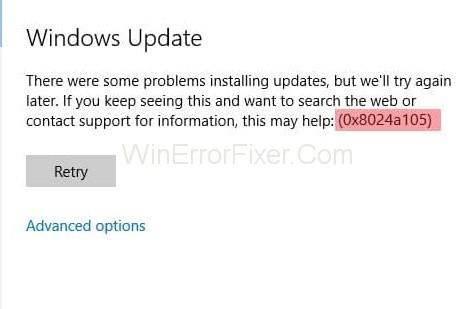
Alcuni dei motivi che attivano questo codice di errore 0x8024a105 sono un'installazione incompleta; una disinstallazione incompleta, eliminazione impropria di applicazioni o hardware, attacco di virus o arresto improprio, file danneggiati e anche driver obsoleti. Poiché ora conosci le possibili ragioni dietro l'errore 0x8024a105 , possiamo procedere ulteriormente per correggere questo problema.
Contenuti
Come risolvere il codice di errore di aggiornamento di Windows 10 0x8024a105
Abbiamo escogitato circa 10 modi, che puoi adottare per risolvere il codice di errore di Windows Update 0x8024a105. Quindi, senza perdere altro tempo, iniziamo con le correzioni.
Soluzione 1: riavviare il computer Windows
Il riavvio del sistema è un altro modo per correggere l'errore 0x8024a105. Puoi optare per questo metodo se non altri metodi ti stanno dando i risultati desiderati. Questo metodo richiede molto tempo. Quindi, se stai scegliendo questo, allora devi essere paziente.
Soluzione 2: controllare/cambiare la connessione Internet
Se il riavvio non è stato di aiuto, la tua ultima speranza è cambiare la tua connessione Internet. Questo metodo ha funzionato per molti altri utenti e, se sei abbastanza fortunato, allora questo metodo funzionerà anche per te.
Devi solo cambiare la tua connessione Internet. Puoi provare una connessione wireless se stai già utilizzando una connessione cablata. Oppure, se disponi di una connessione wireless, prova a passare al cavo CAT5 per Internet.
Soluzione 3: eseguire lo strumento di risoluzione dei problemi di Windows
In questo metodo, eseguiamo lo strumento di risoluzione dei problemi di Windows Update per trovare il vero problema dietro questo errore. Questa è la correzione di base per ogni problema di aggiornamento . Di seguito è riportata la guida per eseguire lo strumento di risoluzione dei problemi di Windows Update.
Passaggio 1: in primo luogo, vai al menu Start , quindi digita " Risoluzione dei problemi " nella barra di ricerca e premi Invio .
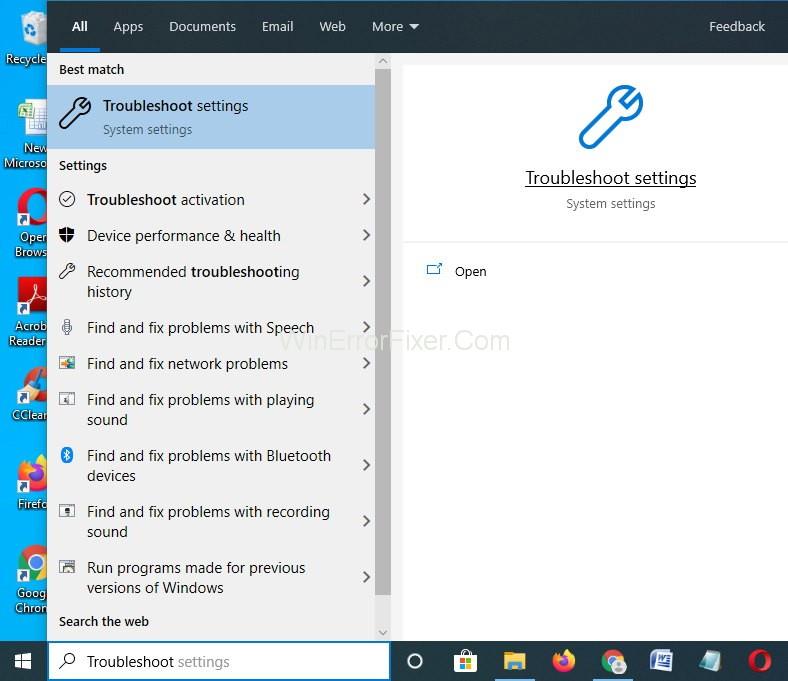
Passaggio 2: si aprirà lo strumento di risoluzione dei problemi di Windows . Successivamente, fai clic su Windows Update per espandere l'opzione.
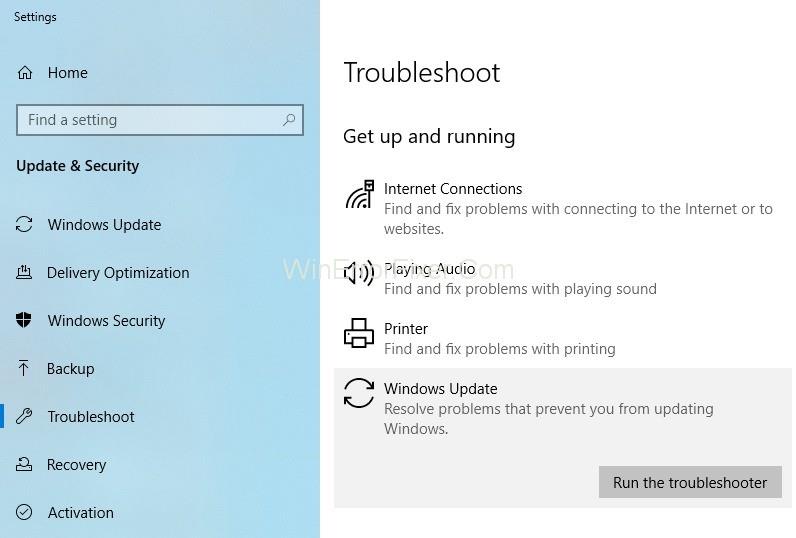
Passaggio 4: quindi, fare clic su Esegui risoluzione dei problemi. Verrà avviata la scansione automatica e il problema verrà identificato.
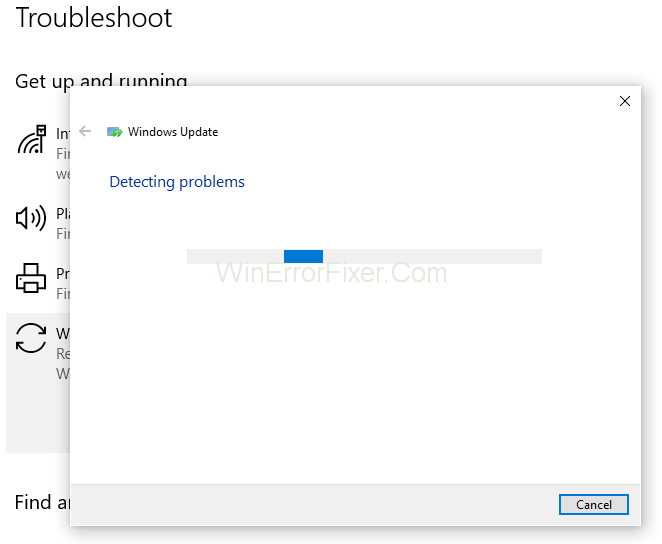
Passaggio 5: infine, segui le istruzioni sullo schermo per risolvere il problema, quindi riavvia il sistema per applicare le modifiche apportate.
Ora, prova ad aggiornare di nuovo Windows e verifica se l'errore è scomparso o meno.
Soluzione 4: cancellare e ripristinare la cartella di distribuzione del software
La cartella di distribuzione del software è un componente di aggiornamento. Qualsiasi tipo di inconveniente nel suo funzionamento potrebbe attivare questo codice di errore 0x8024a105 nelle tue finestre. Pertanto, ripristinarlo potrebbe essere d'aiuto.
Passaggio 1: prima di tutto, esegui il prompt dei comandi come amministratore dal menu Start .

Passaggio 2: ora, digita il seguente comando uno per uno e premi Invio dopo ogni comando.
net stop bits
net stop wuauserv
net stop appidsvc
net stop cryptsvc
Passaggio 3: quindi, vai alla seguente cartella: C:\Windows\SoftwareDistribution\Downloaded elimina l'intero contenuto.
Passaggio 4: ora vai di nuovo al prompt dei comandi e digita/copia i comandi indicati di seguito uno per uno, seguiti interamente da.
net start bits
net start wuauserv
net start appidsvc
net start cryptsvc
Passaggio 5: alla fine, riavvia il computer .
Soluzione 5: la cartella Catroot2 a riposo può correggere 0x8024a105
Per ripristinare la cartella Catroot2, è necessario seguire le istruzioni seguenti:
Passaggio 1: prima di tutto, premi il tasto Windows + X. Quindi, seleziona il prompt dei comandi (amministratore). Oppure c'è un altro modo per eseguire cmd come amministratore nel metodo 4, passaggio uno.

Passaggio 2: ora, nella casella di comando, digita il seguente comando e premi invio dopo ogni codice.
net stop cryptsvc
md %systemroot%\system32\catroot2
xcopy %systemroot%\system32\catroot
net start cryptsvc
Passaggio 3: dopo l'esecuzione dei comandi, elimina i file nella cartella Catroot .
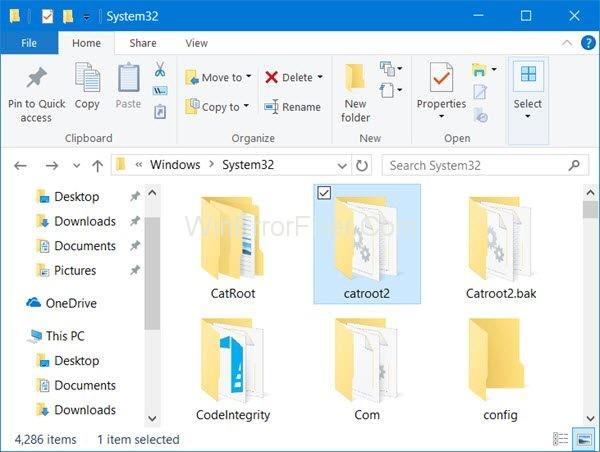
Passaggio 4: alla fine, riavvia il sistema e riprova ad aggiornare Windows .
Molto probabilmente, questo metodo risolverà il tuo problema. Ma nel caso in cui l'errore persista ancora nel tuo sistema, puoi optare per il metodo successivo.
Soluzione 6: trova e correggi i file danneggiati utilizzando lo strumento DISM
Lo sappiamo tutti; i file danneggiati sono seri piantagrane e causano numerosi problemi nel nostro sistema, incluso questo codice di errore 0x8024a105. Pertanto, per affrontare l'errore di Windows Update 0x8024a105, devi prima gestire tutti i file danneggiati e dannosi che persistono nel tuo sistema. Per questo, puoi utilizzare DISM TOOL, che è integrato nel tuo sistema per lo stesso scopo. Pertanto, per correggere i file, attenersi alla seguente procedura:
Passaggio 1: prima di tutto, premi il tasto Windows + X contemporaneamente.
Passaggio 2: quindi, scegli Prompt dei comandi (amministratore) dal menu.
Passaggio 3: ora digita il seguente comando nella finestra del prompt, quindi premi Invio .
DISM/Online/Cleanup-Image /check
Passaggio 4: dopodiché, verrà avviata una scansione e una riparazione automatiche dallo strumento Dism .
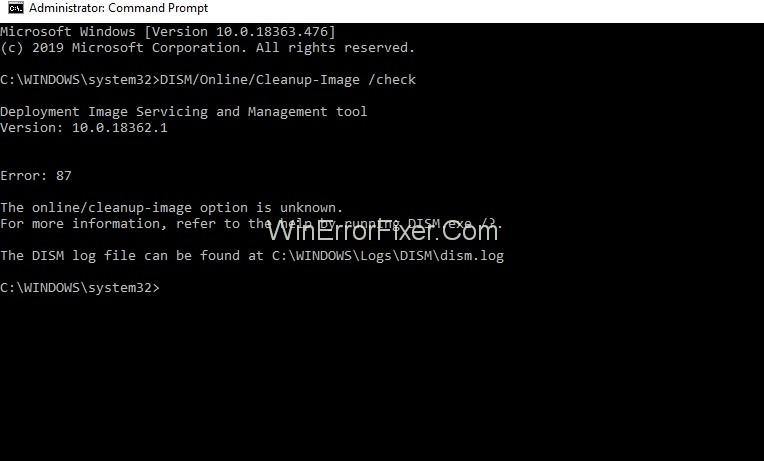
Passaggio 5: quindi, attendi il completamento del processo e infine riavvia il sistema.
Ora puoi controllare l'errore riavviando la procedura di aggiornamento e assicurandoti che l'errore sia sparito o meno.
Questi sono tutti metodi molto semplici. Devi solo essere paziente in modo da seguire con precisione queste istruzioni ed eliminare l'errore 0x8024a105 il prima possibile.
Soluzione 7: modifica le impostazioni di Windows Update
In caso di problemi durante il download di aggiornamenti, puoi sempre personalizzare le impostazioni di Windows Update. I passaggi seguenti ti guideranno per ottenere lo stesso risultato.
Passaggio 1: prima di tutto, apri la barra degli accessi (prendendo la freccia nell'angolo più a destra dello schermo del desktop).
Passaggio 2: quindi, vai su Impostazioni .
Passaggio 3: quindi , fai clic su Aggiornamento e sicurezza.

Passaggio 4: dopodiché, vai su Opzioni avanzate.
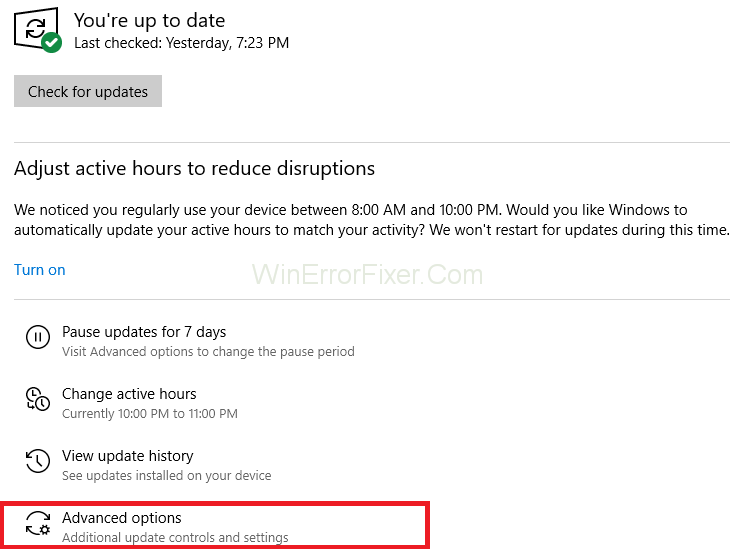
Passaggio 5: fai clic sulla casella di controllo "Ricevi aggiornamenti per altri prodotti Microsoft quando aggiorni Windows".
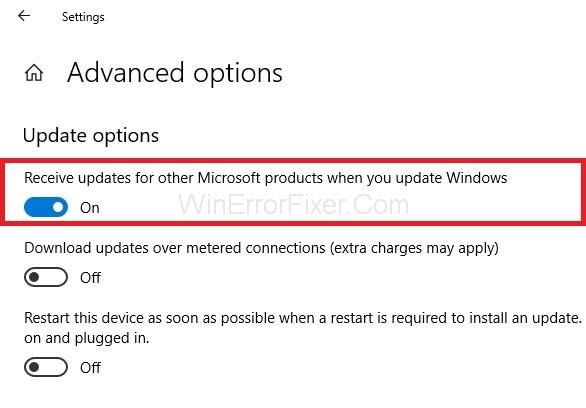
Passaggio 6: durante l'utilizzo di una rete locale, fare clic su Ottimizzazione consegna.
Passaggio 7: quindi, attiva l'opzione Consenti download da altri PC per attivarla.
Ora, riprova ad aggiornare di nuovo Windows.
Soluzione 8: eseguire un avvio pulito
Per eseguire un avvio pulito, attenersi alla seguente procedura:
Passaggio 1: prima di tutto, premi insieme il tasto Windows + R.
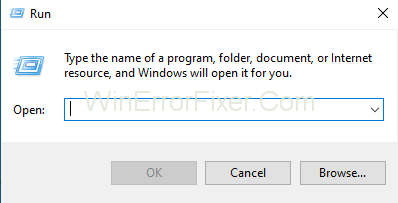
Passaggio 2: quindi, digita "msconfig" nella casella e premi OK .
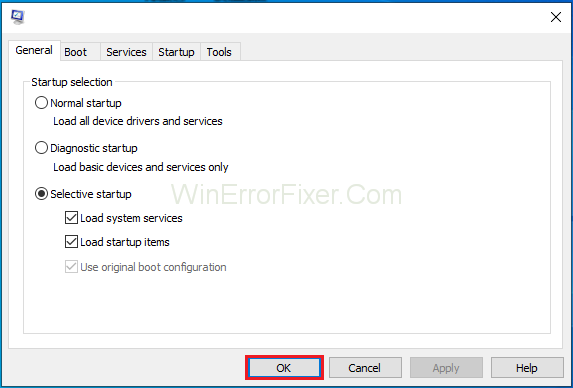
Passaggio 3: dopodiché, si aprirà la finestra dell'utilità di configurazione del sistema .
Passaggio 4: ora, fai clic sulla scheda servizi .
Passaggio 5: infine, seleziona la casella di controllo Nascondi tutti i servizi Microsoft . Infine, premi il pulsante Disabilita tutto e premi OK.
Soluzione 9: ripristinare l'agente dello strumento di Windows Update
Passaggio 1: prima di tutto, scarica l' agente di ripristino di Windows Update da Microsoft .
Passaggio 2: quindi, fai clic destro su di esso e seleziona Esegui come amministratore.
Passaggio 3: questo aprirà un messaggio di richiesta.
Passaggio 4: quindi vedrai un messaggio, ad es. Vuoi continuare il processo? (S/N) .
Passaggio 5: quindi premere Y e premere Invio .
Passaggio 6: in seguito, questo controllerà tutti i problemi relativi a Windows.
Passaggio 7: quindi, verifica se l'errore di aggiornamento di Windows 10 0x8024a105 è stato risolto o meno.
Soluzione 10: aggiorna i driver per correggere l'errore 0x8024a105
Driver obsoleti potrebbero anche ostacolare il tuo lavoro tranquillo attivando il codice di errore di aggiornamento di Windows 0x8024a105 nel tuo sistema. È essenziale mantenere aggiornati i driver per una comunicazione efficace tra le applicazioni e la CPU. Pertanto, è necessario aggiornare tempestivamente i driver di Windows.
Passaggio 1: per prima cosa, premi il tasto Windows + X insieme e scegli Gestione dispositivi .
Passaggio 2: quindi scegli il driver obsoleto e fai clic con il pulsante destro del mouse su di esso.
Passaggio 3: Successivamente, seleziona Aggiorna software driver.
Passaggio 4: se un driver è disponibile per l'aggiornamento, la procedura guidata lo scaricherà automaticamente in caso contrario, il driver è già aggiornato .
Post simili:
Conclusione
L'errore di Windows Update 0x8024a105 è uno degli errori ostinati che si verifica principalmente tra la procedura di aggiornamento di Windows. Ma non c'è nulla di cui preoccuparsi perché abbiamo una cura per questo. I metodi sopra menzionati risolveranno sicuramente questo errore testardo. Basta optare per uno qualsiasi dei metodi e liberarsi dall'errore irritante 0x8024a105 il prima possibile.
Una buona quantità di RAM video è fondamentale per qualsiasi gioco o attività per PC ad alta intensità visiva. Se il tuo computer ha avuto difficoltà in questo reparto ultimamente, tu
Se utilizzi spesso il Bluetooth del tuo laptop per connetterti ad altri dispositivi, potresti aver riscontrato problemi con il pulsante Bluetooth mancante nel
Nelle profondità oscure e pericolose dell'Inferno di "Diablo 4", combatterai demoni e saccheggerai forzieri del tesoro mentre sblocchi Aspetti. Questi
Ultimo aggiornamento/modifica di Steve Larner il 5 novembre 2023. Hai già un account Steam e sei pronto per giocare ai tuoi giochi preferiti. Il tuo unico ostacolo è farlo
"Diablo 4" consente ai giocatori di giocare in solitaria o di unirsi a un gruppo. Mentre alla maggior parte dei giocatori piace fare squadra, alcuni preferiscono giocare da soli. Ma come fai?
Ogni giocatore esperto di Blox Fruits sa che ottenere l'Aura è essenziale per sopravvivere. Permette loro di equipaggiare il frutto elementale durante la battaglia e
Il commercio è la linfa vitale del sistema economico e sociale di qualsiasi gioco di ruolo. Anche se puoi ottenere crediti completando le missioni principali e secondarie
GIMP dispone del supporto di base per l'esportazione di file nel formato SVG. I file SVG di GIMP sono realizzati prevalentemente con percorsi vettoriali, quindi anche se puoi
"Baldur's Gate 3" offre molte scelte per creare il tuo personaggio. Dalle 12 classi e 46 sottoclassi alle sue numerose razze, scegliendo quella che sarà
Che tu utilizzi OSX o Windows, se utilizzi un laptop con la batteria scarica, saprai benissimo che, nonostante tutte le sue funzionalità e sottigliezze, Google
Un mouse wireless è generalmente composto da due parti: il mouse, che conterrà una batteria, e un adattatore wireless, solitamente USB. Il mouse invia segnali al
Man mano che le nostre vite si spostano sempre più online, aumentano anche le minacce alla nostra sicurezza. Sono finiti i tempi dei virus facili da individuare che causavano poco più che un fastidio.
Il sistema operativo Windows è solitamente sufficientemente stabile per gli utenti medi, ma ci sono momenti in cui i problemi si sviluppano dopo un po'. Lentezza, malfunzionamento
Illustrator è un programma incredibile, ma potresti avere difficoltà a regolare i colori. Indipendentemente dal colore che hai scelto, Illustrator a volte cambia il tuo
A volte, programmare può sembrare come risolvere un puzzle complicato. A volte, questo enigma si riduce a “individuare le differenze”. Codice di Visual Studio (codice VS)
Dopo tanto clamore e anticipazione, è stato rilasciato "Baldur's Gate 3". Ma, prima di immergersi nel gioco, molti giocatori vorranno sapere se è così o meno
Baldur's Gate 3 (BG3) offre ai giocatori dieci compagni che possono aiutarli nel loro viaggio. Tuttavia, puoi selezionarne solo tre da mantenere nel tuo gruppo. Tutto
Hai problemi con la connessione del controller? Sei pronto per giocare, ma senza usare il controller il gioco finisce. Non sei l'unico giocatore
I giochi di ruolo (RPG) utilizzano compagni per incoraggiare i giocatori a creare legami emotivi con altri personaggi del gioco. “Baldur's Gate 3”
Se sei uno sviluppatore Python, è probabile che tu abbia sentito parlare di NumPy, il pacchetto indispensabile per il calcolo scientifico in Python. Ma sai come ottenerlo?


















